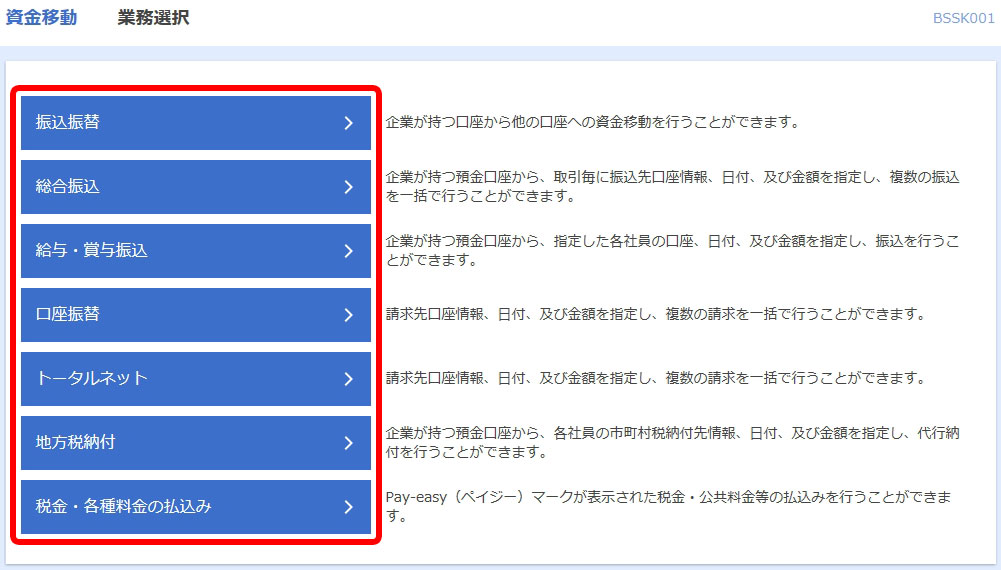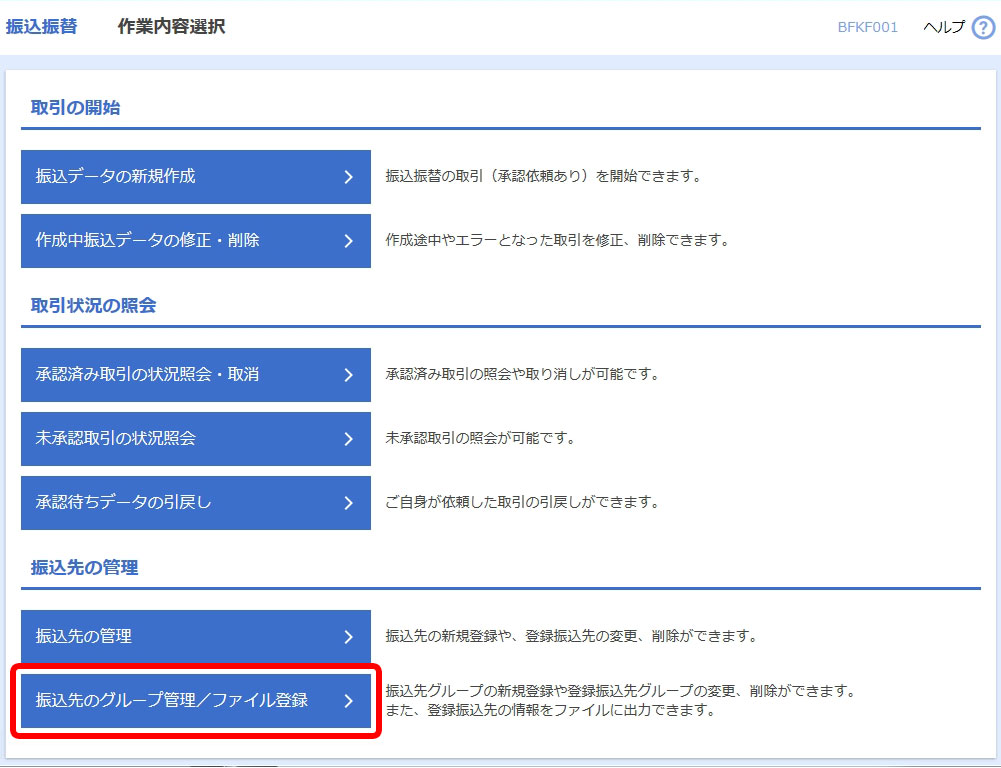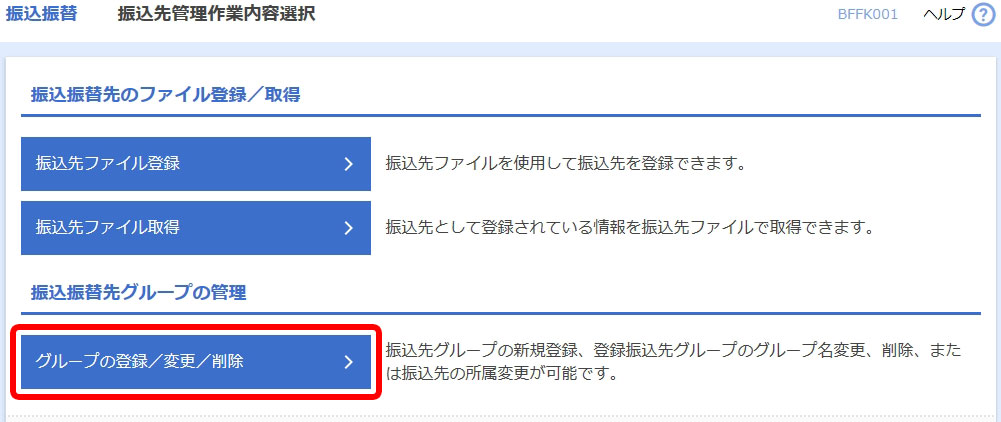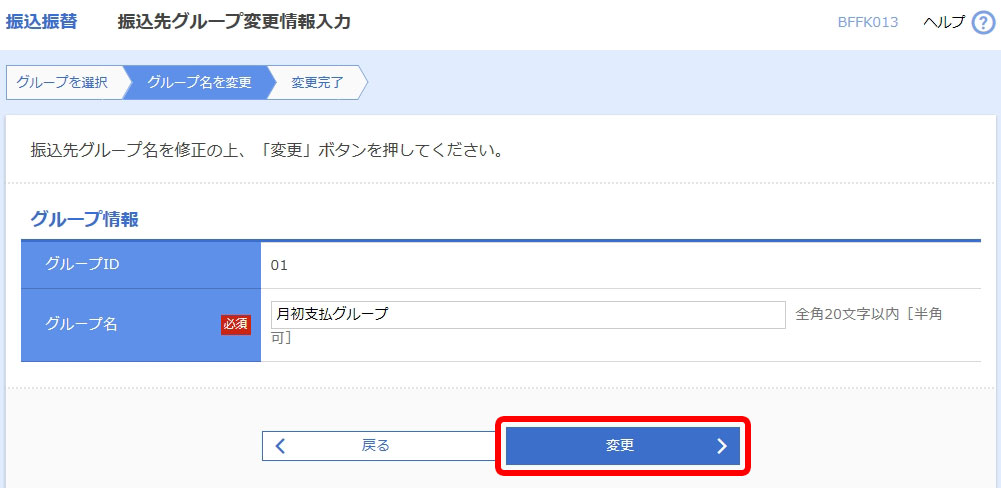[資金移動]メニューをクリックしてください。
「業務選択」画面が表示されますので、振込・請求・納付先を登録する取引種別に応じ[振込振替][総合振込][給与・賞与振込][口座振替][トータルネット][地方税納付]ボタンをクリックしてください。

データ作成時の便利機能
振込・請求・納付データ作成時に、検索条件としてご利用いただける振込・請求・納付先グループ名の登録・グループの編集を行うことができます。 また、振込・請求・納付データの照会・一時保存・データの編集・データの印刷、振込・請求・納付先情報の取得・受付を行うことができます。
グループの変更・削除
1.
2.
「作業内容選択」画面が表示されます。
[振込(請求・納付)先のグループ管理/ファイル登録]ボタンをクリックしてください。
[振込(請求・納付)先のグループ管理/ファイル登録]ボタンをクリックしてください。
3.
「振込(請求・納付)先管理作業内容選択」画面が表示されます。
[グループの登録/変更/削除]ボタンをクリックしてください。
[グループの登録/変更/削除]ボタンをクリックしてください。
4.
「グループ一覧」画面が表示されます。
登録されているグループからグループ名を選択し、[グループ名変更]ボタンをクリックしてください。
登録されているグループからグループ名を選択し、[グループ名変更]ボタンをクリックしてください。
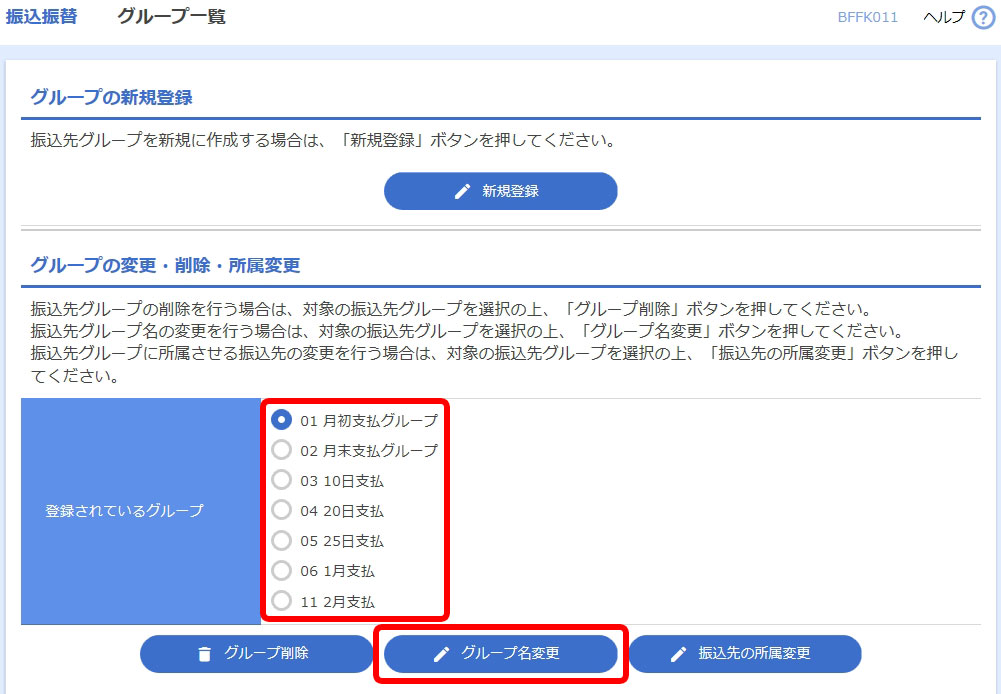
登録されているグループからグループ名を選択し、[グループ削除]ボタンをクリックすると、振込・請求・納付先グループを削除することができます。ただし、登録されている振込・請求・納付先は削除されません。
登録されているグループからグループ名を選択し、[振込(請求・納付)先の所属変更]ボタンをクリックすると、振込・請求・納付先グループの所属を変更することができます。
5.
「振込(請求・納付)先グループ変更情報入力」画面が表示されます。
グループ名を入力し、[変更]ボタンをクリックしてください。
グループ名を入力し、[変更]ボタンをクリックしてください。
6.
「振込(請求・納付)先グループ登録完了」画面が表示されます。
ご確認後、[ホームへ]ボタンをクリックすると、「トップページ」画面へ戻ることができます。
ご確認後、[ホームへ]ボタンをクリックすると、「トップページ」画面へ戻ることができます。